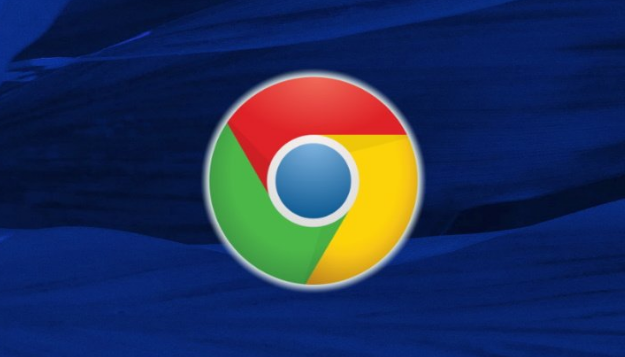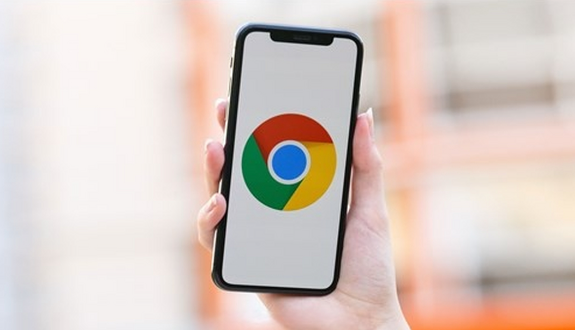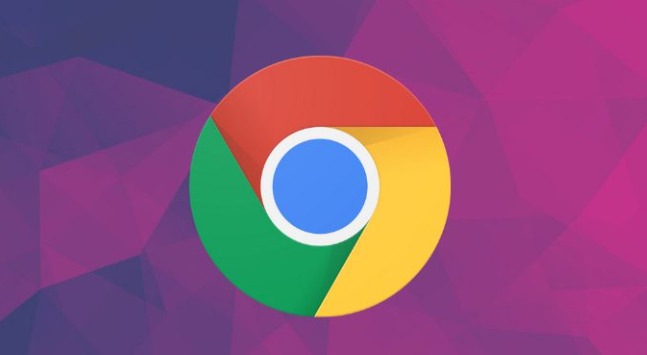当前位置:
首页 >
谷歌浏览器缓存清理工具推荐与使用体验
谷歌浏览器缓存清理工具推荐与使用体验
时间:2025-05-30
来源:谷歌浏览器官网
详情介绍

- 快捷键调出:按`Ctrl+Shift+Del`→勾选“缓存的图片和文件”→选择时间范围(如“过去一小时”)→点击“清除数据”→解决页面加载异常或样式错乱问题。
- 自动清理设置:进入设置→隐私→勾选“退出Chrome时清除浏览数据”→避免频繁手动操作(适合临时使用他人电脑场景)。
2. 第三方清理工具推荐
- CCleaner:下载安装后→选择“Chrome浏览器”模块→勾选“Cookies”“历史记录”“缓存”→点击“运行清理”→支持定时任务自动执行(需注意关闭广告弹窗)。
- BleachBit:在工具箱中添加Chrome条目→自定义删除规则(如保留密码表单)→比CCleaner更轻量,但需手动更新清理脚本。
3. 插件类工具使用
- Clear Cache:从Chrome应用商店添加→点击图标即可一键清理缓存→适合快速释放硬盘空间(需注意可能误删正在下载的文件)。
- Auto Clear Cache:安装后设置“关闭标签页时自动清理”→配合无痕模式使用→避免缓存积累导致磁盘占用过高。
4. 高级清理与优化技巧
- 删除特定网站缓存:在地址栏输入`chrome://cache/`→按大小排序→手动删除视频网站(如优酷、B站)的缓存文件→解决视频卡顿问题。
- 重置DNS缓存:按`Win+R`输入`cmd`→执行命令`ipconfig/flushdns`→清除域名解析记录→提升网页打开速度(尤其适用于更换网络环境后)。
5. 效果验证与异常处理
- 检查清理结果:重新访问常用网站→按`F12`打开开发者工具→查看“Network”面板是否重新加载资源→确认缓存已失效。
- 修复清理后故障:若出现网页无法登录(如QQ邮箱)→手动删除对应网站的Cookie→在设置→隐私→“Cookies和其他网站数据”中单独清理。
继续阅读